가장 기본적인 선택 기술은 마우스를 사용하거나 마우스를 키 입력과 함께 사용하는 것입니다.
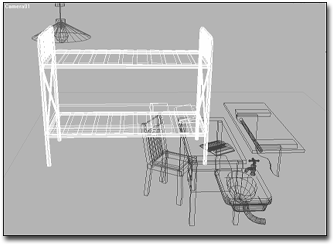
와이어프레임에서 선택된 침대
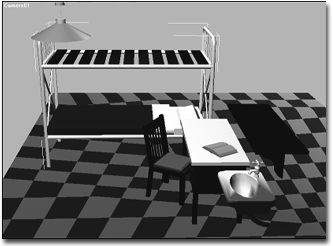
선택 괄호가 활성화된 음영 처리된 뷰에서 선택한 침대
절차
뷰포트에서 오브젝트를 선택하려면
- 도구 모음의 선택 버튼
 (오브젝트 선택),
(오브젝트 선택),  (선택 및 이동),
(선택 및 이동),  (선택 및 회전),
(선택 및 회전),  (선택 및 배율 조정) 또는
(선택 및 배율 조정) 또는  (선택 및 조작) 중 하나를 클릭합니다.
(선택 및 조작) 중 하나를 클릭합니다.
또는 뷰포트에서 마우스 오른쪽 버튼을 클릭하여 쿼드 메뉴를 열고 변환 메뉴에서 이동, 회전, 배율 조정 또는 선택을 선택합니다.
- 아무 뷰포트에서 커서를 선택할 오브젝트로 이동합니다.
선택할 수 있는 오브젝트 위에 커서를 놓으면 작은 십자 모양 커서로 바뀝니다.
오브젝트의 올바른 선택 영역은 오브젝트 유형과 뷰포트의 표시 모드에 따라 달라집니다. 음영처리 모드에서는 오브젝트의 보이는 모든 표면이 유효합니다. 와이어프레임 모드에서는 숨겨진 선을 비롯한 오브젝트의 모든 가장자리나 세그먼트가 유효합니다.
- 커서가 선택 십자 모양을 표시하는 동안 오브젝트를 클릭하여 선택(또는 이전에 선택된 오브젝트를 선택 취소)합니다.
선택된 와이어프레임 오브젝트는 흰색으로 바뀝니다.
음영 처리된 뷰에서는 기본적으로 선택한 오브젝트가 모서리 면과 함께 나타납니다. 또한 경계 상자의 모서리에 선택한 오브젝트를 흰색 괄호를 사용하여 표시할 수 있습니다.
팁: 괄호가 와이어프레임 이외의 뷰포트에서 선택한 오브젝트 주위에 표시되도록 하려면 뷰포트에서 [+]를 클릭하여 일반 뷰포트 레이블 메뉴를 열고 뷰포트 구성을 선택한 다음 표시 스타일 및 모양 패널의 선택 그룹에서 선택 괄호를 끕니다.
모든 오브젝트를 선택하려면 다음 중 하나를 수행하십시오.
- 편집 메뉴
 모두 선택을 선택합니다.
모두 선택을 선택합니다.
이렇게 하면 장면의 모든 오브젝트가 선택됩니다.
- 키보드에서 Ctrl+A를 누릅니다.
현재 선택 항목을 반전하려면 다음 중 하나를 수행하십시오.
- 편집 메뉴
 반전 선택을 선택합니다.
반전 선택을 선택합니다.
이렇게 하면 현재 선택 패턴이 반대로 됩니다. 예를 들어 장면에 5개 오브젝트가 있고 그 중에서 두 개가 선택되어 있다고 가정합니다. 반전을 선택하면 두 개는 선택 취소되고 나머지 오브젝트가 선택됩니다.
- 키보드에서 Ctrl+I를 누릅니다.
선택을 확장하려면
- Ctrl 키를 누른 상태로 항목을 클릭하여 선택합니다.
그러면 클릭한 오브젝트가 현재 선택에 추가됩니다. 예를 들어 두 개의 오브젝트가 선택되어 있고 Ctrl+클릭하여 세 번째 오브젝트를 선택하면 세 번째 오브젝트가 선택 항목에 추가됩니다.
또한 Ctrl 키를 누르면 영역별 선택과 함께 작동합니다.
주: 3ds Max 2011 이전의 3ds Max 버전에서는 Ctrl 키를 누르면 오브젝트의 선택 상태가 전환되었습니다. 이제는 그렇지 않습니다. 오브젝트를 선택에 추가하려면 Ctrl 키를 사용합니다. 오브젝트를 선택에서 제거하려면 Alt 키를 사용합니다.
선택 항목을 줄이려면
- Alt 키를 누른 채 오브젝트를 클릭합니다.
그러면 클릭한 오브젝트가 현재 선택 항목에서 제거됩니다. 예를 들어 세 개의 오브젝트를 선택하고 Alt 키를 누른 채 그 중 하나를 클릭하면 세 번째 오브젝트가 선택에서 제거됩니다.
또한 Alt 키를 누르면 영역별 선택과 함께 작동합니다.
선택을 잠그려면 다음을 수행하십시오.
- 오브젝트 선택
- 상태 표시줄의
 (선택 잠금 토글)을 클릭하여 잠긴 선택 모드를 켭니다.
(선택 잠금 토글)을 클릭하여 잠긴 선택 모드를 켭니다.
선택이 잠겨 있으면 화면의 아무 곳이나 마우스를 드래그해도 선택이 손실되지 않습니다. 커서는 현재 선택 아이콘을 보여줍니다. 선택 항목을 선택 취소하거나 변경하려면 다시 잠금 버튼을 클릭하여 잠긴 선택 모드를 끕니다. 잠긴 선택 모드의 키보드 토글은 스페이스바입니다.
오브젝트를 선택 취소하려면 다음 중 하나를 수행하십시오.
- Alt 키를 누른 상태로 오브젝트를 클릭하거나 오브젝트를 둘러싼 영역을 드래그하여 선택 취소합니다.
- 장면의 모든 오브젝트를 선택 취소하려면 편집 메뉴
 선택 안 함을 선택하거나 현재 선택 영역 외부에서 뷰포트의 빈 영역을 클릭합니다.
선택 안 함을 선택하거나 현재 선택 영역 외부에서 뷰포트의 빈 영역을 클릭합니다.
선택 미리보기
Nitrous 뷰포트의 오브젝트 위로 마우스를 이동하면 클릭하여 선택할 수 있는 오브젝트에 노란색 윤곽이 표시됩니다. 오브젝트를 선택한 경우 파란색 윤곽이 선택을 표시합니다.
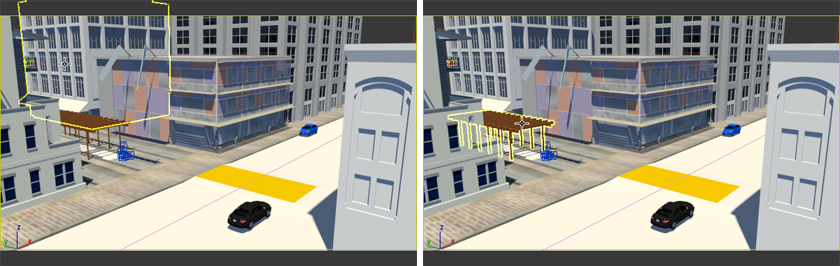
노란색 윤곽은 클릭하여 선택할 수 있는 오브젝트를 표시합니다.
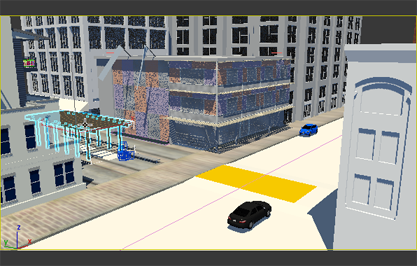
파란색 윤곽은 선택된 오브젝트를 표시합니다.
오브젝트가 겹치는 경우 윤곽은 커서 아래에서 가장 가깝거나 맨 앞에 있는 오브젝트에 대해서만 나타납니다. 오브젝트가 다른 오브젝트에 의해 완전히 감춰진 경우에는 미리보기가 없습니다. 또한 뷰포트에서 오브젝트가 부분적으로 다른 오브젝트 뒤에 있는지 내부에 있는지에 관계없이 노란색 윤곽이 전체 오브젝트 주위에 나타납니다.
영역 선택에는 미리보기 윤곽이 표시되지 않습니다.
선택 미리보기 또는 선택 윤곽을 비활성화하거나 모양을 변경하려면 사용자화  기본 설정
기본 설정  뷰포트 패널을 사용합니다.
뷰포트 패널을 사용합니다.